Come trasformare ePub in PDF
Hai scaricato un libro digitale in formato ePub e ora ti piacerebbe convertirlo in un file PDF per poterlo leggere — e magari modificare — più comodamente sul tuo tablet? Nessun problema. Si tratta di un’operazione estremamente semplice che puoi portare a termine senza spendere nemmeno un centesimo.
Tutto quello che devi fare è usare gli strumenti che sto per consigliarti e dargli “in pasto” gli eBook che vuoi trasformare in PDF. Nel giro di pochi secondi, vedrai, otterrai dei documenti formattati in maniera decente, più che decente direi, da utilizzare liberamente su tablet, computer e qualsiasi altro device in grado di leggere la tipologia di file in questione.
Come dici? Non ti va di installare programmi sul tuo PC o Mac solo per convertire un eBook? Non temere! Nella guida ti parlerò anche di alcune soluzioni online che permettono di convertire i file ePub in PDF direttamente dal browser, senza installare software, e ti segnalerò delle app ad hoc fruibili da smartphone e tablet. Allora? Sei pronto a scoprire, in dettaglio, come trasformare ePub in PDF? Sì? Benissimo! Al bando le ciance e procediamo.
Indice
- Come trasformare ePub in PDF gratis
- Come trasformare ePub in PDF online
- App per trasformare ePub in PDF
Come trasformare ePub in PDF gratis
Se quello che ti interessa capire è come fare a trasformare ePub in PDF gratis agendo da computer, su Windows, macOS e Linux, le soluzioni che ti invito a prendere in considerazione e le relative istruzioni d’uso sono quelle che trovi qui sotto.
Calibre (Windows/macOS/Linux)
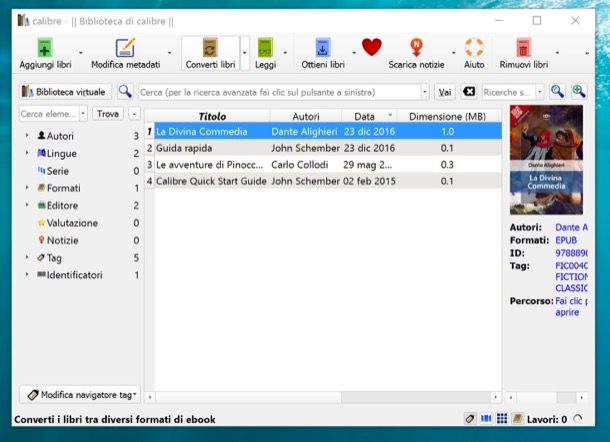
Il programma più completo e affidabile per trasformare ePub in PDF è senza dubbio alcuno Calibre. Si tratta di un software a costo zero, open source e compatibile con Windows, macOS e Linux, il quale permette di gestire la propria libreria digitale a 360 gradi. Utilizzandolo, è possibile trasferire libri su eBook reader e tablet, leggere eBook direttamente sul computer e, per l’appunto, convertire vari formati di libri elettronici tra loro. Considerando le sue caratteristiche, è pertanto ottimo anche per trasformare ePub in Kindle e per trasformare PDF in ePub per Kobo.
Per effettuare il download e l’installazione sul tuo computer di Calibre, collegati al relativo sito Web e segui le istruzioni che ti ho fornito nella mia guida dedicata.
Successivamente, avvia Calibre, selezionando il collegamento che trovi nel menu Start di Windows o l’icona nel Launchpad di macOS.
Nella finestra di Calibre che vedi comparire sullo schermo, segui la procedura di configurazione iniziale proposta, durante cui ti verrà chiesto di indicare la cartella nella quale salvare la libreria e il modello di tablet o di eBook reader su cui trasferire i libri che eventualmente possiedi.
Fatto ciò, clicca sul pulsante Aggiungi libri che si trova in alto a sinistra e seleziona tutti i file ePub da convertire.
Attendi quindi che gli eBook vengano aggiunti alla libreria di Calibre, selezionali, premi sul tasto Converti libri collocato in alto a sinistra per accedere alla schermata con le impostazioni della conversione, espandi il menu a tendina Output in alto a destra e scegli da esso l’opzione PDF.
Recati ora nella sezione Output PDF di Calibre che si trova nella barra laterale di sinistra, apponi il segno di spunta accanto alla voce Ignora le dimensioni del foglio impostate nel profilo di output e imposta il menu a tendina Dimensione del foglio sull’opzione Letter.
In seguito, imposta i campi Dimensione predefinita dei caratteri e Dimensione caratteri a spaziatura fissa su un valore compreso fra 14 e 20 (o comunque su un valore non esageratamente alto, altrimenti otterrai dei PDF con delle scritte giganti), dopodiché raggiungi la sezione Imposta pagina di Calibre e imposta tutti i margini su un valore di 50.
Fatta anche questa, clicca sul pulsante OK che si trova in basso a destra, attendi qualche secondo affinché la procedura di conversione giunga al termine e goditi il risultato finale.
A conversione avvenuta, per accedere ai tuoi libri in formato PDF, seleziona il loro titolo nella libreria di Calibre e fai clic sulla voce Fare clic per aprire presente nella barra laterale di destra: ti verrà mostrata la cartella in cui è stato salvato l’eBook in formato PDF e quindi potrai aprire, copiare o spostare il file come più preferisci.
Altre soluzioni per trasformare ePub in PDF gratis
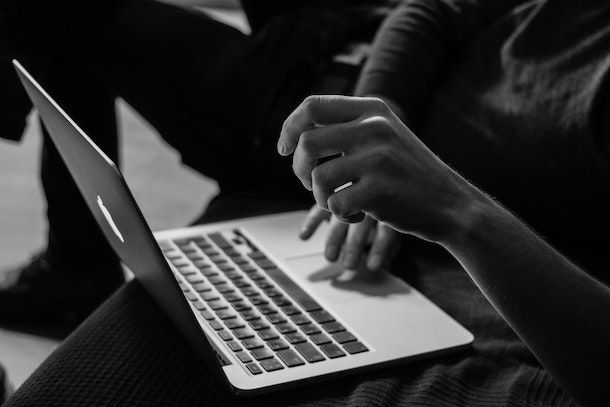
Se stai cercando altre soluzioni utili per trasformare i tuoi file ePub in file in formato PDF dal computer, valuta di affidarti a quelle annesse al seguente elenco. Non te ne pentirai, hai la mia parola!
- Doxillion Software Convertitore di Documenti (Windows/macOS) — è un software per convertire ogni genere di file, totalmente gratuito per uso non commerciale, molto semplice da adoperare e caratterizzato da una gradevole interfaccia utente. Inoltre, permette di agire in batch. È compatibile sia con Windows che con macOS.
- Filestar (Windows/macOS) — ulteriore programma adibito alla conversione di vari tipi di file, anche quelli nei formati ePub e PDF. È gratis, ma ci sono limitazioni riguardo il numero massimo di file che si possono elaborare. Tuttavia andando a sottoscrivere l’abbonamento a pagamento (al costo base di 9 dollari/mese) si possono sbloccare questi limiti e si possono ottenere funzionalità extra.
- File Converter (Windows/macOS) — software per Windows e macOS totalmente gratuito che permette di convertire svariati formati di file tra loro. Ha il grande vantaggio di essere funzionante anche direttamente dal menu contestuale.
Come trasformare ePub in PDF online
Non vuoi o non puoi scaricare e installare nuovi software sul tuo PC o Mac e, di conseguenza, ti piacerebbe che ti indicassi come trasformare ePub in PDF online? Detto, fatto! Qui sotto trovi segnalati quelli che secondo me rappresentano i più utili servizi Web della categoria, fruibili direttamente dalla finestra del browser.
PDF Candy
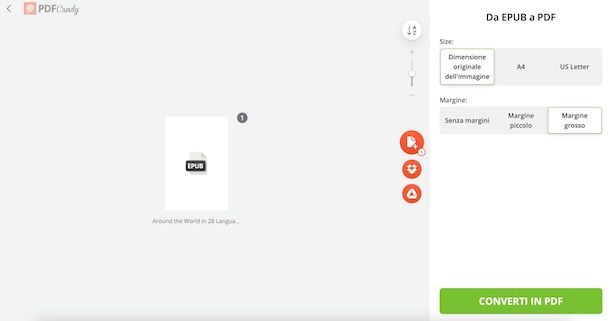
Se vuoi trasformare file ePub in PDF agendo online, ti suggerisco in primo luogo di rivolgerti a PDF Candy. Si tratta, infatti, di un servizio Web che consente di intervenire sui PDF in vari modi, anche per effettuare operazioni di conversione e, soprattutto, per compiere l’operazione oggetto di questo tutorial. È gratis, non applica limiti particolari per quanto riguarda il peso massimo dei file e la registrazione non è obbligatoria, ma eventualmente è possibile sottoscrivere l’abbonamento a pagamento (con prezzi a partire da 4 euro/mese) per accedere a funzioni extra.
Per poterti avvalere di PDF Candy, raggiungi la sezione del sito dedicata allo strumento per convertire ePub in PDF, clicc sul tasto Aggiungi file e seleziona i file ePub da convertire, oppure trascinali direttamente nella finestra del browser. In alternativa, puoi prelevarli da Google Drive o da Dropbox, facendo clic sul tasto con la freccia verso il basso a destra e selezionando l’opzione desiderata dal menu proposto.
Dopo aver compiuto i passaggi di cui sopra, definisci la dimensione del PDF di output dalla sezione Size a destra e decidi se e che tipo di margine applicare tramite la sezione Margine.
In conclusione premi sul tasto Converti in PDF che si trova in basso e a conversione ultimata scarica il file ottenuto cliccando sul bottone Scarica file, oppure salvalo sui servizi di cloud storage supportati facendo clic sul tasto con la freccia verso il basso a destra e scegliendo l’opzione desiderata dal menu mostrato.
Altre soluzioni per trasformare ePub in PDF online

Quanto ti ho già proposto non ti ha del tutto convinto e ti piacerebbe pertanto che ti suggerissi altre soluzioni grazie alle quali trasformare un ePub in PDF agendo online? Nessun problema: le trovi annesse all’elenco sottostate.
- Free File Converter — è un servizio online completamente gratuito e fruibile senza registrazione che consente di convertire i file selezionati in tutti i più diffusi formati, pertanto si può adoperare anche per trasformare ePub in PDF, oltre che per trasformare ePub in MOBI. Va però tenuto presente che si possono caricare massimo cinque elementi per volta per un peso complessivo di 500 MB.
- ZamZar — è un altro convertitore online a costo zero e senza obbligo di registrazione che supporta tutti i più diffusi formati, anche ePub e PDF. Occorre tuttavia considerare che si può lavorare su un massime di 5 documenti in simultanea e c’è un limite di upload di 100 MB, eventualmente aggirabile andando a sottoscrivere l’abbonamento a pagamento (con costi a partire da 18 euro/mese).
- Convertio — è un servizio gratuito per la connessione che supporta oltre 300 tipologie di formati, molto facile da usare e che propone altresì impostazioni personalizzate. La registrazione non costituisce un obbligo e di base è gratis, ma si possono caricare elementi con un peso massimo di 100 MB. Per aggirare questa limitazione e avere accesso a funzioni extra è tuttavia possibile sottoscrivere l’abbonamento a pagamento (con costi a partire da 9,99 dollari/mese).
App per trasformare ePub in PDF
E su smartphone e tablet? Quali sono le app per trasformare ePub in PDF disponibili? Semplice: quelle che trovi segnalate di seguito. Funzionano sia su Android che su iOS/iPadOS e sono incredibilmente semplici da adoperare, hai la mia parola.
File Converter (Android/iOS/iPadOS)
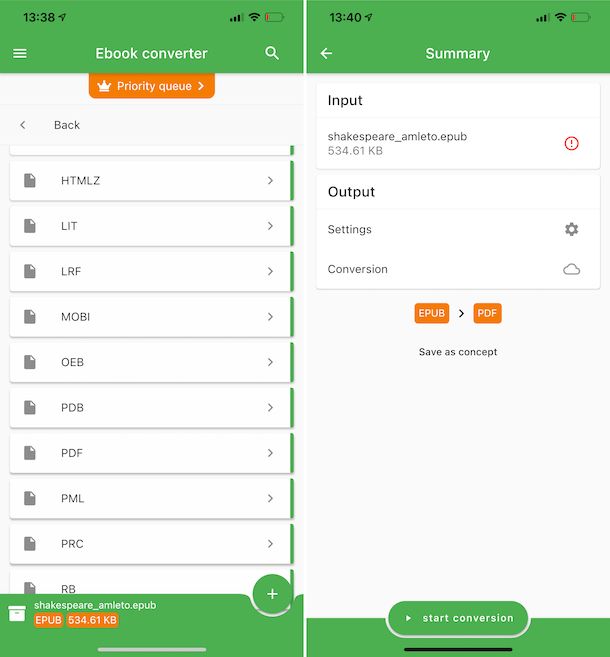
Se cerchi un’app che ti consenta di convertire i tuoi file ePub in formato PDF, sarai sicuramente lieto di fare la conoscenza di File Converter. È per Android e iOS/iPadOS, è gratuita e consente di convertire con semplicità ogni genere di file esistente. Da notare che vengono proposti acquisti in-app (con prezzi a partire da 1,49 euro) per sbloccare funzioni extra.
Per effettuare il download e l’installazione di File Converter, procedi nel seguente modo: su Android, visita la relativa sezione del Play Store e premi sul pulsante Installa (puoi anche rivolgerti a uno store alternativo); su iOS/iPadOS, accedi alla relativa sezione dell’App Store, premi sul pulsante Ottieni, quindi su quello Installa e autorizza il download effettuando una doppia pressione del tasto laterale e tramite Face ID, Touch ID o password dell’ID Apple.
Successivamente, avvia File Connetter selezionando la relativa icona che è stata aggiunta alla home screen e/o alla schermata in cui sono raggruppate tutte le app installate sul dispositivo.
Ora che visualizzi la schermata principale di File Converter, concedi i permessi eventualmente richiesti, fai tap sull’opzione Convertitore di eBook (su Android) o su quella Ebook Converter (su iOS/iPadOS) e premi sul bottone (+) in fondo a destra per indicare la posizione in cui si trova il file che vuoi convertire e per selezionarlo.
Dopo aver compiuto i passaggi di cui sopra, seleziona la voce PDF dall’elenco, premi sul tasto avviare la conversione (su Android) o su quello start conversion (su iOS/iPadOS) situato a fondo schermata e aspetta che la procedura venga completata, dunque decidi la posizione in cui salvare il file.
Se pensi sia necessario, prima di dare il via alla conversione puoi anche modificare le impostazioni del file di output, sfiorando l’icona a forma di ruota d’ingranaggio accanto alla voce Impostazioni (su Android) o a quella Settings (su iOS/iPadOS) nella schermata di cui sopra e regolando i parametri proposti.
Altre app per trasformare ePub in PDF

Stai cercando altre soluzioni appartenenti alla categoria delle app utili per trasformare ePub in PDF? Se è così, puoi mettere alla prova quelle che ho provveduto a inserire nel seguente elenco. Sono tutte ugualmente affidabili, oltre che facilissime da usare.
- File Converter — By Online-Con (Android/iOS/iPadOS) — è un convertitore di file generico, fruibile sia su Android che su iOS/iPadOS, con cui è possibile intervenire su video, audio, documenti, eBook, presentazioni, immagini e persino archivi compressi. È completamente gratis.
- Ebook Converter (Android) — app specifica per dispositivi Android che consente di convertire i file ePub e non solo. È gratis, ma vengono proposti acquisti in-app (con prezzi a partire da 1,06 euro) per avere accesso completo a tutte le funzionalità.
- Il Convertitore Ebook (iOS/iPadOS) — è un’app disponibile esclusivamente per iOS/iPadOS che consente di convertire i file selezionati in eBook e che può essere usata anche per compiere l’operazione oggetto di questa guida. È a costo zero, ma propone acquisti in-app (con costi a partire da 6,49 euro) per sbloccare funzioni extra.

Autore
Salvatore Aranzulla
Salvatore Aranzulla è il blogger e divulgatore informatico più letto in Italia. Noto per aver scoperto delle vulnerabilità nei siti di Google e Microsoft. Collabora con riviste di informatica e ha curato la rubrica tecnologica del quotidiano Il Messaggero. È il fondatore di Aranzulla.it, uno dei trenta siti più visitati d'Italia, nel quale risponde con semplicità a migliaia di dubbi di tipo informatico. Ha pubblicato per Mondadori e Mondadori Informatica.






